Hostwinds Учебники
Результаты поиска для:
Содержание
Как просмотреть свою версию WordPress
Теги: WordPress
При установке плагинов или глядя на темы для установки WordPress, вы можете настроить некоторые темы, которые требуют определенной версии WordPress. Это связано с тем, что плагин или тема будет ссылаться на то, что может быть предоставлено только этой версией. Вы также можете убедиться, что вы используете самую современную версию. В любом случае, есть несколько способов, которыми вы можете проверить версию WordPress, которую вы используете в настоящее время.
Как проверить версию WordPress на панели инструментов
Самый простой способ проверить текущую версию, которую использует ваш WordPress, будет в приборной панели. Как только вы вошли в приборную панель на любой странице, вы заметите какой-нибудь текст к нижней части страницы. Это даст вам знать текущую версию WordPress, которую вы работаете. Вот пример того, что было бы похоже на страницу пользователей в WordPress.
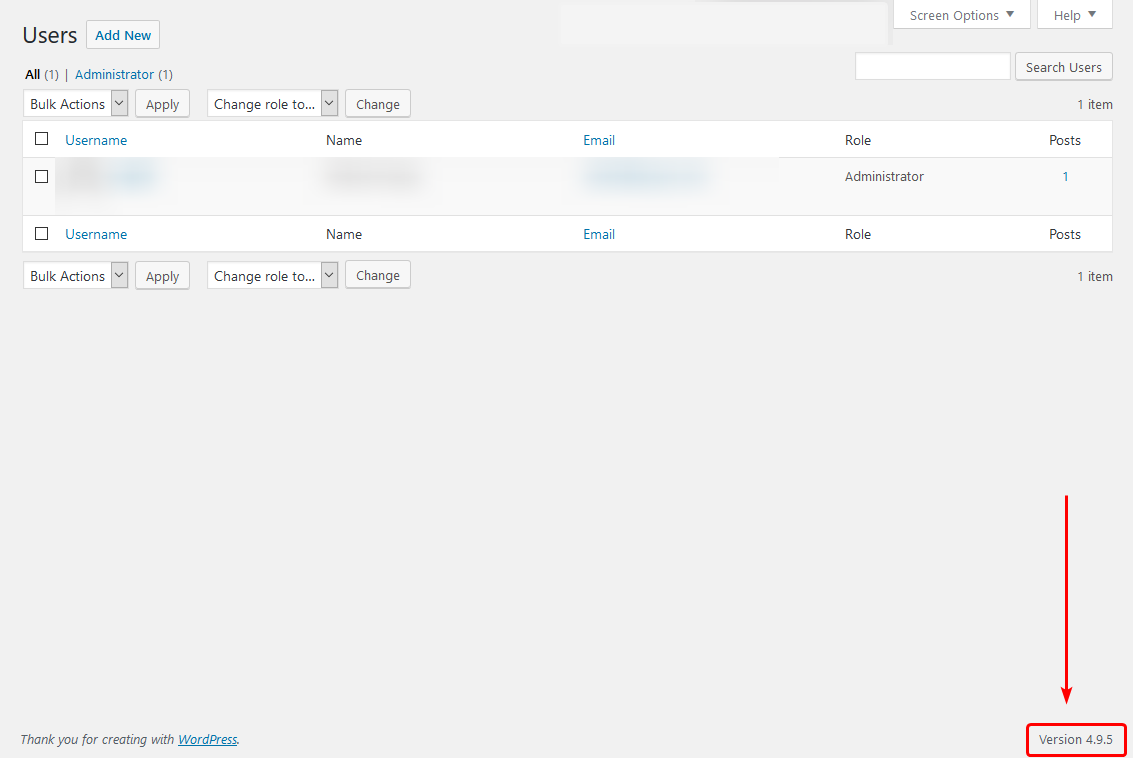
Посмотреть версию WordPress из исходного кода
Еще один способ посмотреть, какая версия WordPress используется на сайте, - это просмотреть его от кода на сам веб-сайт. Для этого вы сначала щелкнули (в зависимости от вашего браузера), чтобы просмотреть исходный код для страницы. Обычно это может быть в меню разработчика в браузере. Но полустандартная горячая клавиша, которая может использоваться для просмотра источника страницы КОНТРОЛЬ + UОтказ Некоторые браузеры также позволяют щелкнуть правой кнопкой мыши, чтобы просмотреть источник страницы. Как только у вас будет открытый исходный код, вы захотите искать генератор текст. Затем после этого текста будет указана версия WordPress. Простой способ найти его - нажать КОНТРОЛЬ + F затем введите генератор.
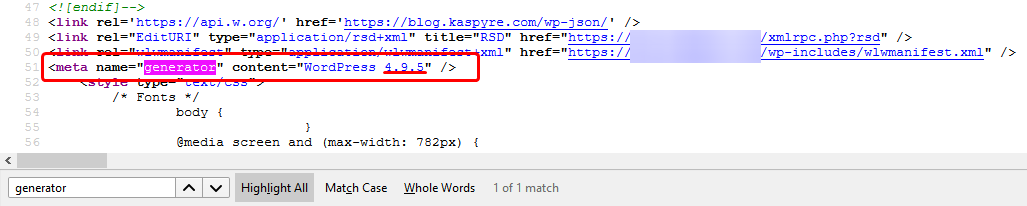
Вышеуказанный метод может использоваться как на странице входа в систему Dashboard WordPress, а также на веб-сайте Live. Кроме, с помощью панели инструментов WordPress, вы бы искали ver =, и рядом с ним будет указан номер версии.
Если у вас есть какие-либо вопросы или хотелось бы помочь, пожалуйста, свяжитесь с нами через живой чат или отправка билета с нашей командой технической поддержки.
Написано Hostwinds Team / апреля 19, 2018
